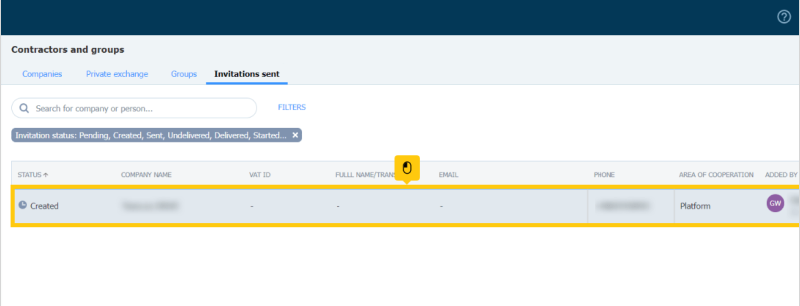Invitare un'azienda alla cooperazione
Chi può utilizzare questa funzione? Questa funzione è disponibile per tutti gli utenti della piattaforma Trans.eu e di CargoON. |
Da questo articolo scoprirete come:
- cercare un'azienda sulla piattaforma
- invitare un'azienda a collaborare sulla piattaforma
- accettare un invito alla cooperazione
- invitare un'azienda allo scambio privato
Cercare un'azienda sulla piattaforma
- Accedere alla scheda Aziende del modulo Contraenti. Inserire il nome dell'azienda che si sta cercando nella casella di ricerca.
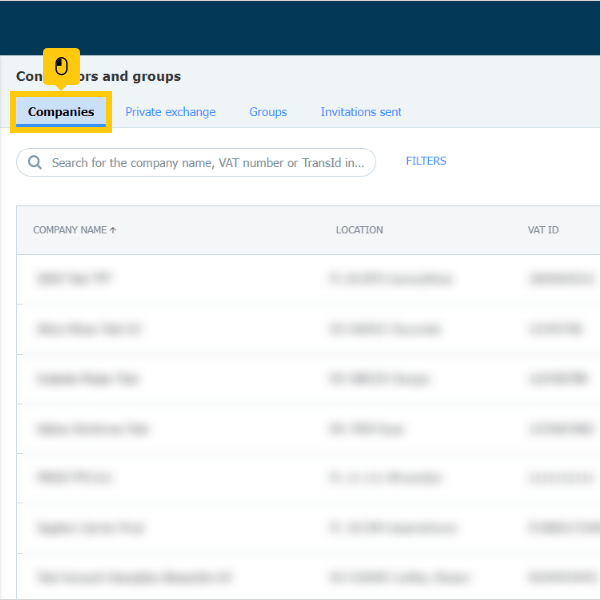

Invitare le aziende ad avviare una collaborazione sulla piattaforma
- Nel modulo Contraenti , Completa i campi obbligatori (contrassegnati con un asterisco) e clicca sul pulsante Invia invito.

- Tutti gli inviti inviati in precedenza, compresi quelli futuri, saranno memorizzati in una nuova scheda chiamata Inviti inviati.

Per ogni elemento nella lista, puoi aprire una finestra con i dettagli, dove le seguenti azioni possono essere selezionate sotto Altro:
- Invia nuovamente l'invito (l'indirizzo e-mail deve essere diverso)
- Revoca l'invito (in qualsiasi momento)

- Le stesse azioni sono disponibili anche nel menu di una particolare riga della lista.

Accettare un invito alla collaborazione
- L'azienda invitata da noi riceve una e-mail. Se desiderano lavorare con noi, dovrebbero fare clic sull'opzione Accetta l'invito.

* Il contenuto dell'email è solo a titolo di riferimento.
- Il link reindirizza l'utente a una pagina in cui possono scegliere tra due opzioni:
- se non hai un account sulla piattaforma, Iscriviti
- se hai un account, Accedi

Dopo esserti registrato e aver effettuato l'accesso alla piattaforma, verrà visualizzata una finestra per accettare l'invito.
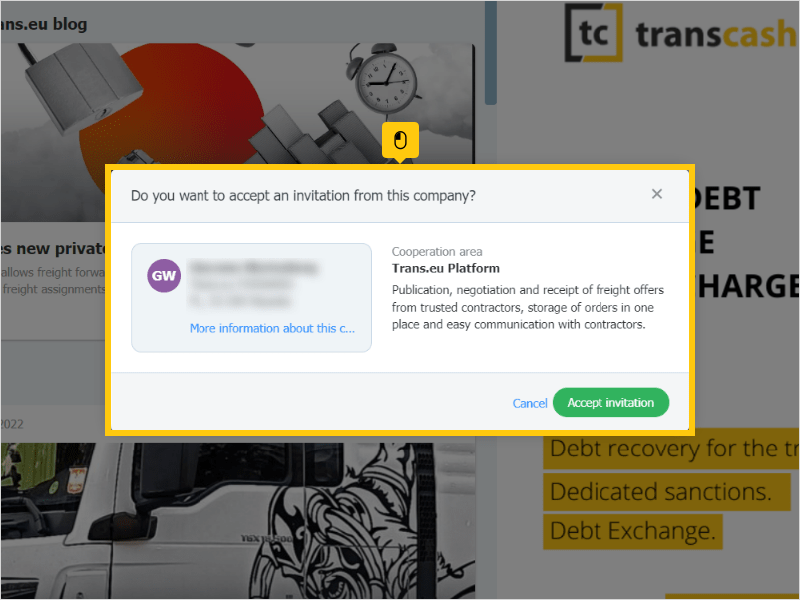
Dopo aver accettato l'invito, l'azienda può essere trovata nella scheda Aziende del modulo Contraenti
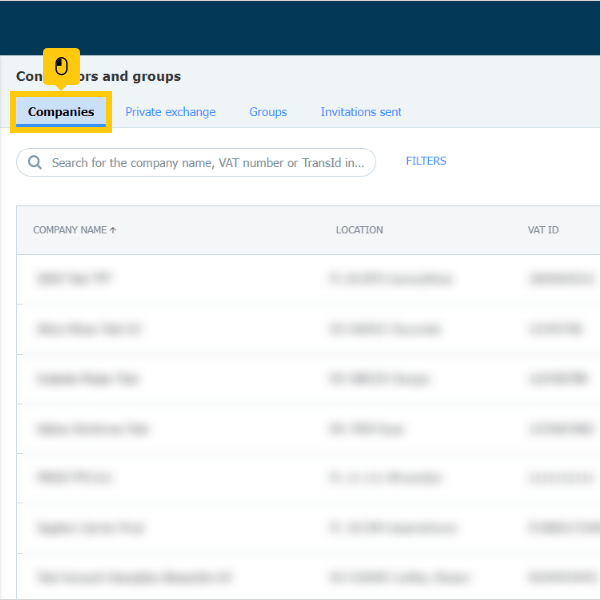
Invita le aziende esterne alla piattaforma alla Private exchange
La Private exchange può essere di proprietà degli utenti delle seguenti linee:
- CargoON (spedizionieri),
- Trans per i commissionari di trasporto (forwarders) con accesso al prodotto Private Freight Exchange (scopri di più).
Prendi l'iniziativa e mettiti in contatto con il tuo contractor di fiducia. Scopri qui sotto come accedere alla Private exchange.
- Clicca su Invia invito.
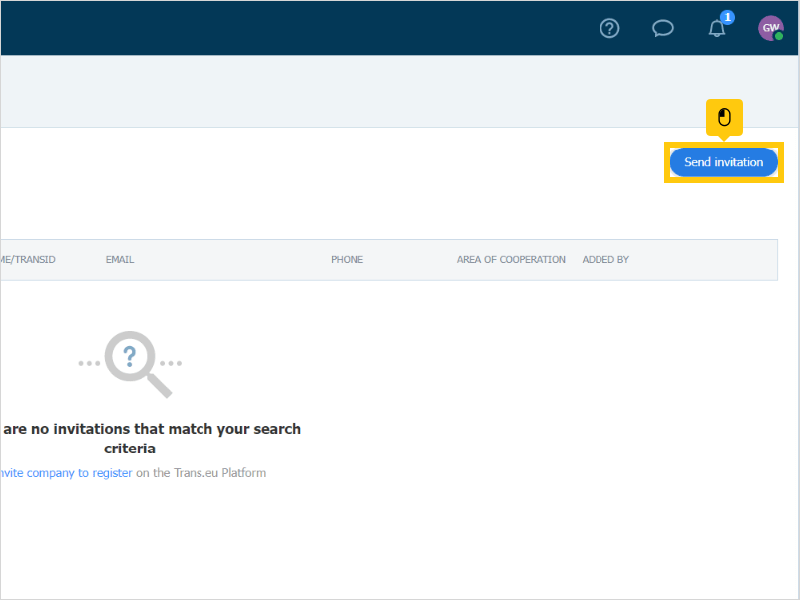
- Nella finestra visualizzata, inserisci il nome dell'azienda e seleziona Aggiungi questa azienda alla Private exchange.

Ci sono due modi per inviare un invito alla Private exchange: tramite e-mail o tramite SMS.
- Inserisci l'indirizzo e-mail e clicca su Invia invito.
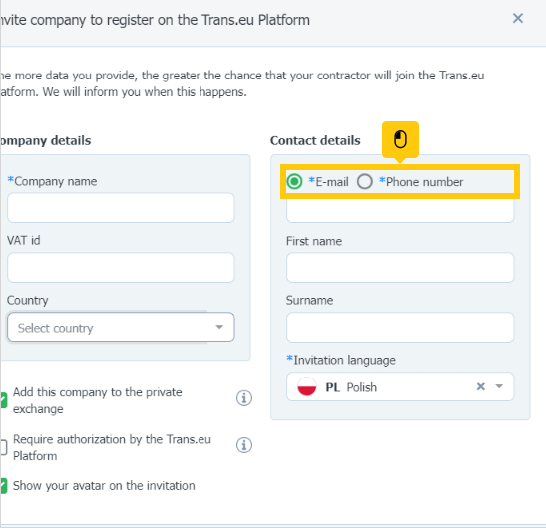
- Nella scheda Inviti inviati sono elencati i dettagli seguenti: indirizzo e-mail, area di cooperazione e il mittente dell'invito insieme alla data di invio.

Le stesse azioni sono disponibili sia dal cassetto dei dettagli che dal livello della linea: inviare nuovamente (più volte allo stesso indirizzo e-mail) e revocare l'invito.
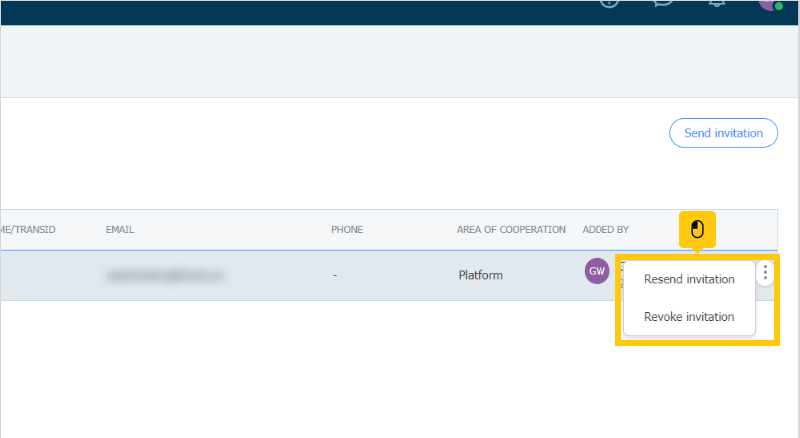

* Il contenuto dell'e-mail è solo a scopo informativo.
Cliccando su REGISTRATI l'invitato verrà portato alla pagina dedicata.
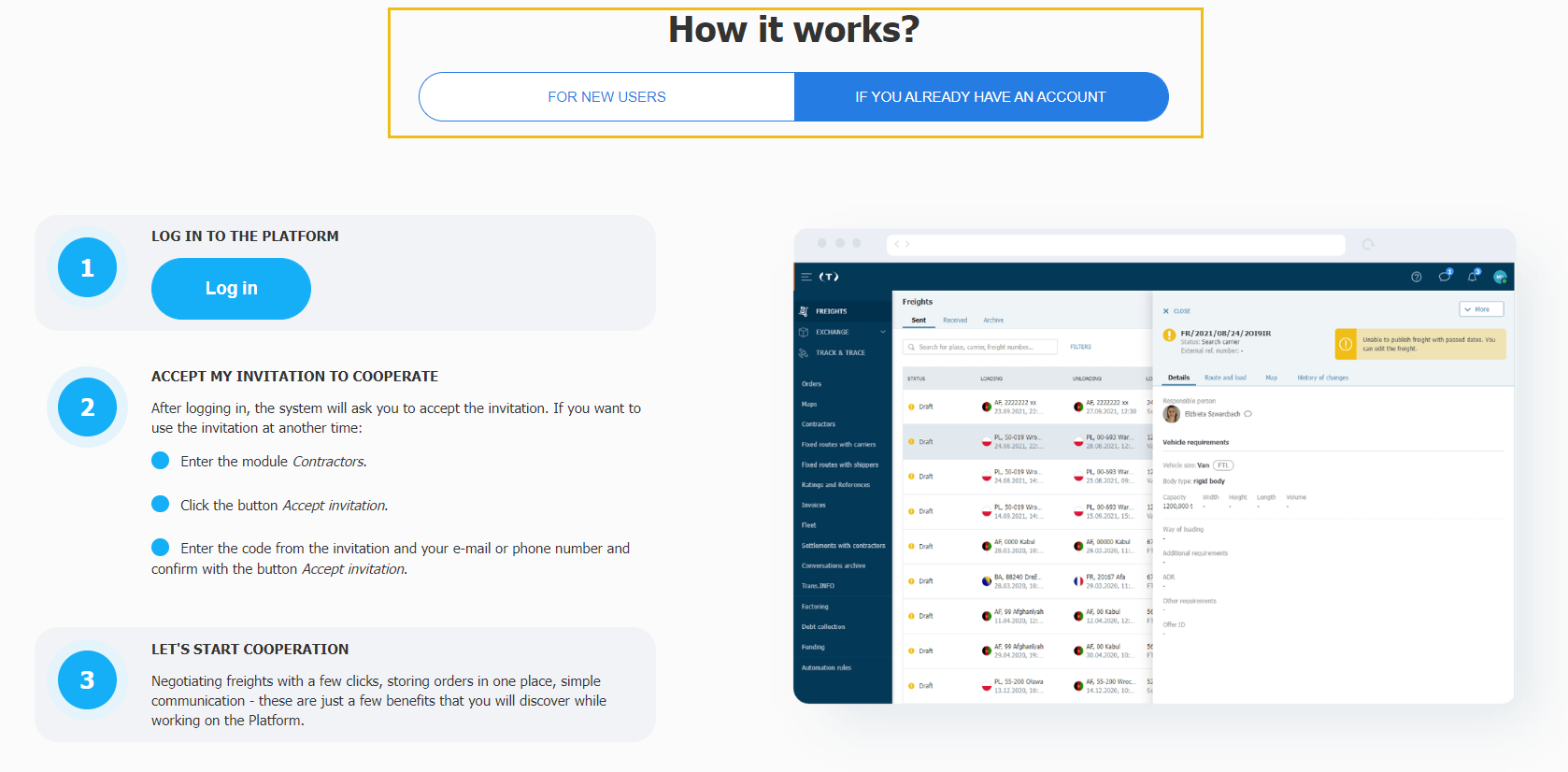
- Se scegli di inviare un messaggio di testo, inserisci il numero di telefono e clicca su Invia invito.
L'invitato riceverà un SMS con un link per scaricare l'applicazione mobile di Loads2GO o per scaricarla dal Play Store, ed il CODICE per accettare l'invito in un secondo momento.
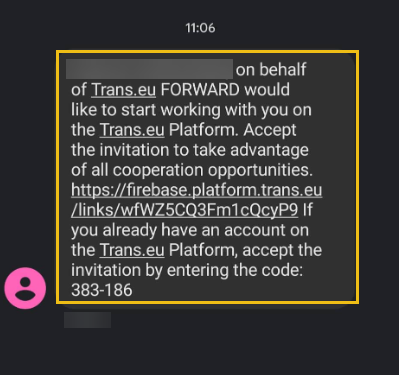
* Il contenuto dell'SMS è solo a titolo di riferimento.
Durante la registrazione e l'accesso alla piattaforma, il vettore viene presentato con una finestra per accettare l'invito. L'area di cooperazione selezionata viene evidenziata.
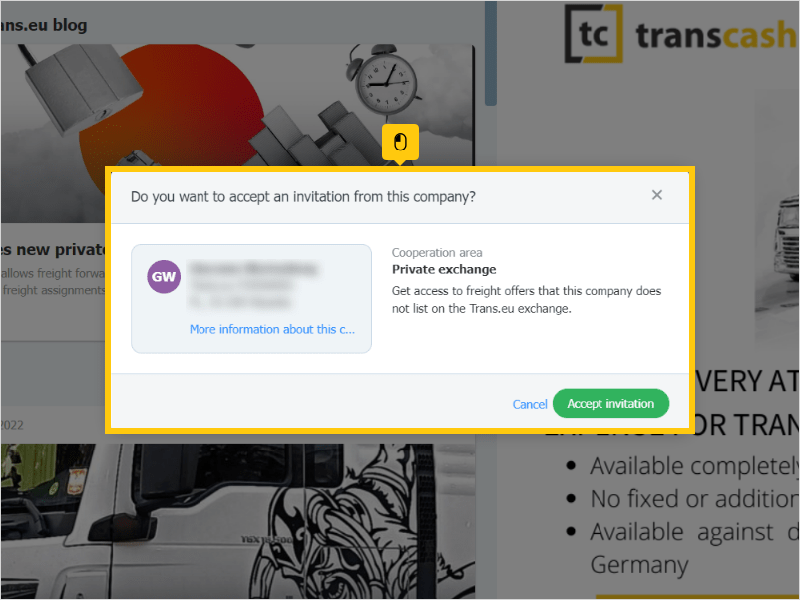

Per accettare l'invito, vai alla scheda Aziende del modulo Contrattisti e seleziona Accetta invito.
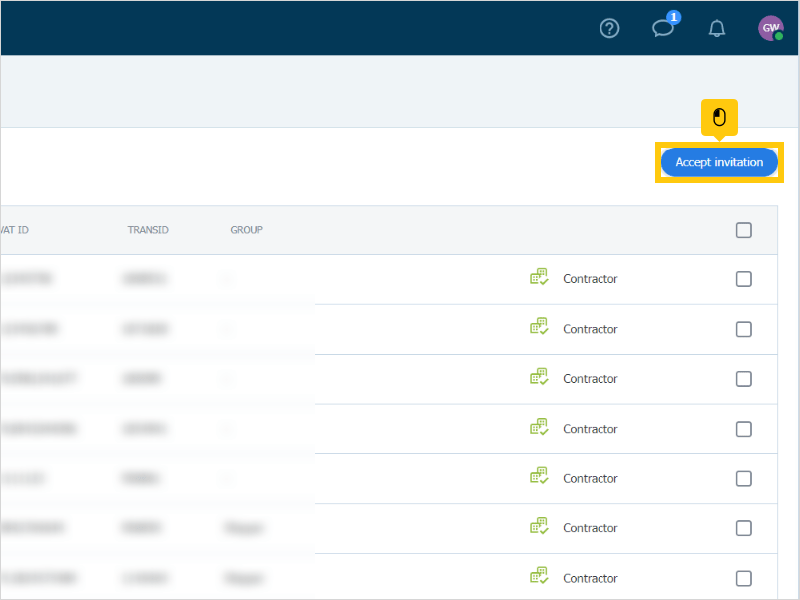
Nella finestra visualizzata, il vettore dovrebbe inserire il codice ricevuto via e-mail o messaggio di testo, oltre all'indirizzo e-mail o al numero di telefono, e quindi fare clic su Continua e Accetta l'invito.
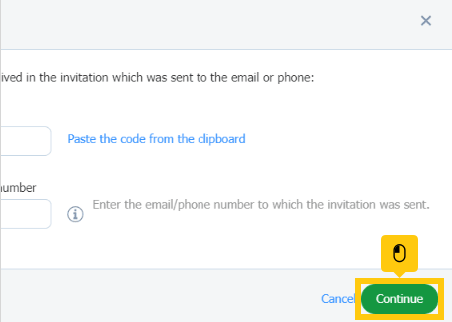
Tutte le offerte ricevute sulla borsa privata sono disponibili nel modulo Ricerca carichi, direttamente nella scheda creata dal sistema. Sono contrassegnati come Borsa privata.
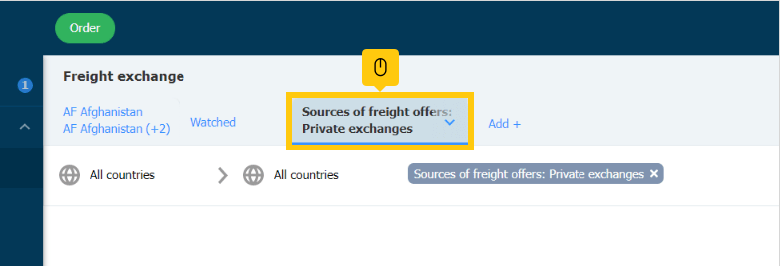
Nell'elenco, sotto la scheda Inviti inviati, è possibile vedere la forma in cui è stato inviato l'invito. Se è stato inviato tramite messaggio di testo, viene presentato il numero di telefono, se invece via e-mail, viene visualizzato l'indirizzo.